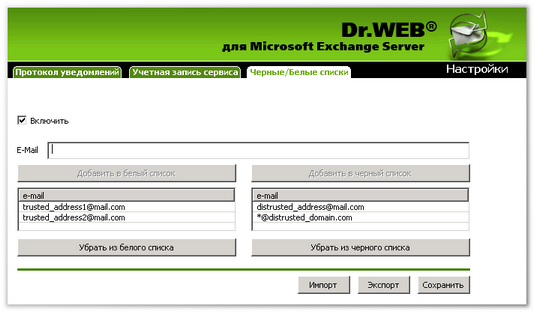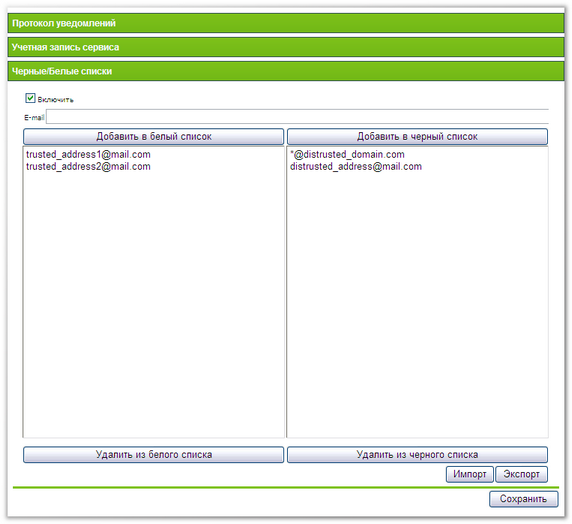В разделе Настройки задаются общие параметры работы программы. В разделе настроек Протокол уведомлений вы можете выбрать и настроить протокол отправки уведомлений программы, а также задать сервер, с которого будет осуществляться отправка уведомлений. В разделе настроек Учетная запись вы можете изменить параметры учетной записи для администрирования программы. В разделе настроек Черные/Белые списки вы можете создавать и редактировать черный и белый списки электронных адресов для компонента Антиспам.
Протокол уведомлений
Вы можете выбрать и настроить отправку уведомлений через один из следующих протоколов:
| • | MAPI. Для использования данного протокола укажите электронный адрес и пароль администратора, а также имя сервера, с которого будет осуществляться отправка уведомлений; |
|
При использовании Microsoft Exchange версии 2007/2010 для отправки уведомлений и отчетов через протокол MAPI необходимо установить пакет Microsoft Exchange Server MAPI Client and Collaboration Data Objects, доступный на официальном сайте компании Microsoft по адресу http://www.microsoft.com/downloads/details.aspx?FamilyID=E17E7F31-079A-43A9-BFF2-0A110307611E&displaylang=en. |
| • | SMTP. Для данного протокола необходимо указать электронный адрес и пароль администратора, а также имя сервера и номер порта для отправки уведомлений; |
| • | HTTP. В данном случае необходимо указать электронный адрес и пароль администратора, а также URL-адрес и версию сервера Exchange. |
Чтобы проверить правильность настроек выбранного протокола, отправьте тестовое сообщение. В группе настроек Протестировать выбранную конфигурацию задайте следующие параметры тестового сообщения:
| • | адрес получателя; |
| • | тема сообщения; |
| • | текст сообщения; |
| • | вложенный файл. |
Чтобы отправить тестовое сообщение, нажмите кнопку Отправить тестовое письмо.
Чтобы сохранить настройки протокола, нажмите кнопку Сохранить.
Учетная запись сервиса
В данном разделе вы можете указать основное имя пользователя (UPN) и пароль учетной записи (не обязательно принадлежащей администратору) для управления приложением.
Черные/Белые списки
В разделе настроек Черные/Белые списки (см. рис. 30, 31) вы можете настроить использование черного и белого списков.
Рисунки 30 и 31. Раздел настроек черного и белого списков
Установите флажок Включить, чтобы включить использование списков. Вы можете добавить электронные адреса, которым вы доверяете, в белый список. Письма с данных адресов не будут проходить проверку на спам. Если же вы добавите адрес в черный список, то всем письмам с этого адреса будет присваиваться статус Точно спам.
Для того, чтобы добавить электронный адрес, введите его в поле E-mail, а затем нажмите кнопку Добавить в белый список или Добавить в черный список для добавления в нужный список.
Для того, чтобы удалить электронный адрес из списка, выберите его в нужном списке и нажмите кнопку Удалить из белого списка или Удалить из черного списка.
Вы можете также использовать кнопки Импорт и Экспорт для сохранения списков в специальный файл с расширением .lst или их загрузки из файла, при этом создавать и редактировать списки можно вручную с помощью текстового редактора, например, Блокнота.
При создании и редактировании файлов черного и белого списков вручную, электронные адреса должны указываться с префиксом «+» (для добавления адреса в белый список) или «-» (для добавления адреса в черный список), например +trusted_address@mail.com и -distrusted_address@mail.com, а сам текстовый файл должен быть сохранен с расширением .lst в формате Unicode.
|
Вы можете использовать подстановочный символ «*» вместо части адреса (например, запись вида *@domain.org означает все адреса в домене domain.org). |
Нажмите кнопку Сохранить, чтобы принять изменения настроек черного и белого списков.